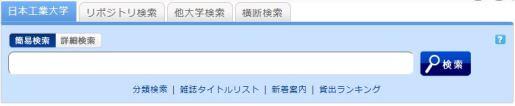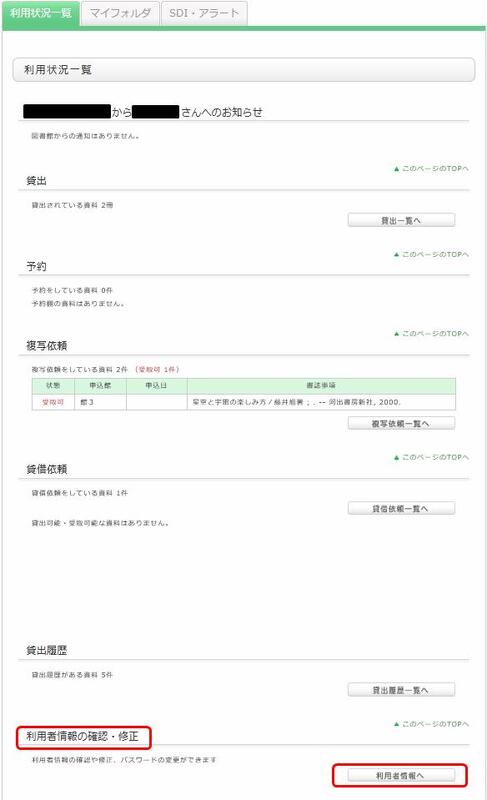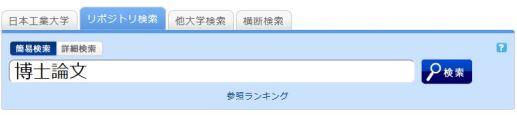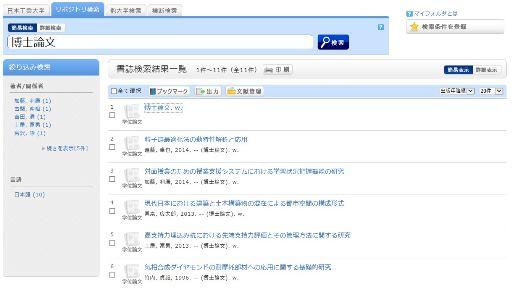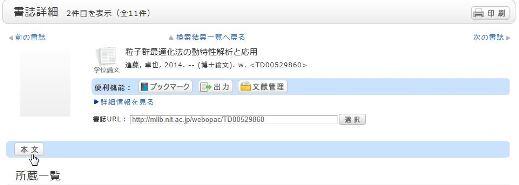よくある質問(FAQ)
OPACとはどのようなサービスですか?
Online Public Access Catalogの略称です。
OPACが正常に動作しません。(OPACの推奨ブラウザと注意事項)
推奨ブラウザについて
OPACを快適に利用して頂くために、以下のブラウザの最新相当でのご利用を推奨します。
Windows
- Edge
- Mozilla Firefox
- Google Chrome
Macintosh
- Safari
注意
下記の設定を実施している場合に正常に動作しません。該当する場合は、設定変更をお願いします。
- Cookieを無効に設定している場合
- 互換表示を有効に設定している場合(Internet Explorer)
- リファラ(referer)を無効に設定している場合
* ブラウザのリファラ(referer)を無効に設定している場合は正常に動作しません。
リファラを有効にした後、再度アクセスしてください。
* Internet Explorer8で、メニューバーの [ツール]→[互換表示] を有効に設定していると、例えば
- 書誌詳細の所蔵一覧で、特定の項目の列幅が極端に狭くなる
- 検索結果一覧で、書誌ごとに灰色の枠線がつく
★OPACでは何を探すことができますか?
- 蔵書検索: 本学で所蔵している図書・雑誌
- リポジトリ検索: オンライン公開している本学博士論文など
- 他大学検索: 全国の大学図書館などが所蔵している図書・雑誌など
- 横断検索: 国立国会図書館などで所蔵している資料
を検索することができます。探したい対象や資料によって、タブを切り替えてご利用ください。
詳細は、各タブをご覧ください。
○○という資料を探しています。まずはどうしたらよいですか。
蔵書検索から検索する事が出来ます。
[蔵書検索]タブより検索を行って下さい。
蔵書検索で資料が見つからない場合、有償で他大学の図書館から取り寄せる事が可能です。
他大学の資料は、[他大学検索]タブや[横断検索]タブから探すことができます。
横断検索では、地域の図書館や国会図書館の蔵書を検索する事ができます。
国会図書館では、国内で発行されたされた図書はすべて保存する取り組みがなされています。
2.探している資料が雑誌の場合
基本は図書と同様です。
ただし、出版年ではヒットしませんので、必ず空欄にしてください。
所蔵している期間や巻号は、書誌詳細の「一括所蔵一覧」より確認できます。
ただし、雑誌の場合は実物が図書館に所蔵されている冊子体と、出版社などと契約を行い、パソコンから確認できる電子ジャーナルとがあります。
電子ジャーナルを探す場合、論文検索からの検索が便利です。
3.探している資料が論文の場合
[横断検索]タブより検索を行って下さい。
検索先サイトを指定せずに検索を行う場合は横断検索の簡易検索からの検索が可能です。
また、検索先サイトを指定して検索を行う場合は、詳細検索から検索下さい。
そのほか、本学の教職員は「JDreamⅢ」などの文献情報検索データベースなどを利用して検索することもできます。(左の「Menu」→「資料を探す」→「データベース」)
ISBNやISSNという番号で調べるときには?
[蔵書検索]タブの検索窓に、ISBNやISSNの番号のみを入力することで検索できます。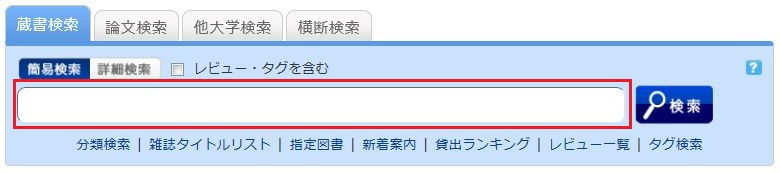
または、[蔵書検索]タブの[詳細検索]ボタンをクリックして、詳細検索画面から検索することもできます。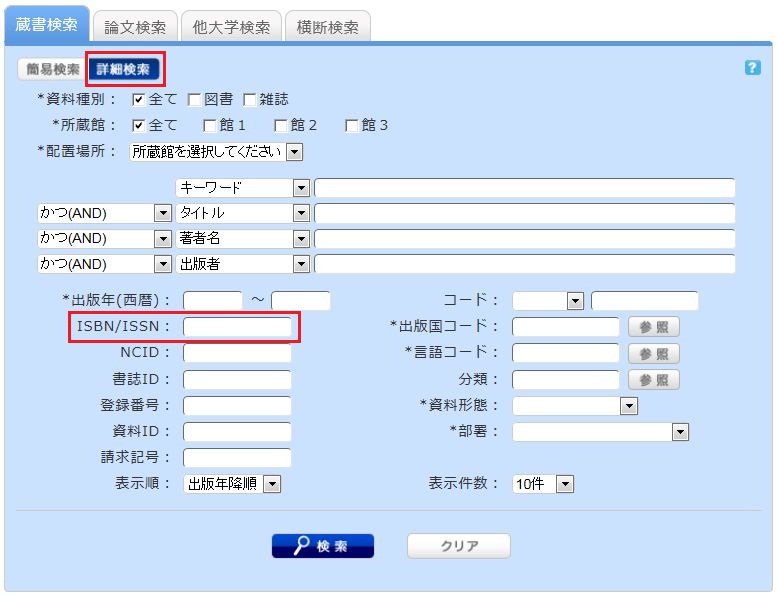
ISBN / ISSNの項目に入力することで、検索できます。
ISBN(国際標準図書番号): 図書を識別するための番号。
ISSN(国際標準逐次刊行物番号): 雑誌を識別するための番号。
タイトルをはっきり覚えていないときはどう探せばよいですか?
ヒット数が多すぎる場合は、検索結果一覧画面の左側に表示される「絞り込み検索」メニューの「分類」の項目から絞り込むことが可能です。分類の他に、資料種別・所蔵館・著者名・出版年・分類・件名・出版者・言語などでも絞り込みが可能です。
キーワード検索でうまく探すことができない場合は、[蔵書検索]タブの下段にある分類検索も使ってみましょう。
例えば、統計学関連の資料を探しているのであれば、分類検索で
「4:自然科学 > 41:数学 > 417:確率論.数理統計学」
を選択すれば、該当分野の資料に絞って資料を探すことができます。
[蔵書検索]詳細検索画面ではどういう項目で検索ができますか?
詳細検索画面では下記の項目で検索が可能です。
- 入力例の△は1個以上の空白を意味します。
- [ローカル]はローカル検索時のみ有効な検索項目です。NII検索時には値が入力されていても,無視されます。
| 検索項目 | 説明 | 入力例 検索される資料 |
| 資料種別 | 検索対象とする資料の種別を絞り込みます。 | 全て/図書/雑誌などの資料種別をチェックボックスでチェックします。 |
| キャンパス 所蔵館 [ローカル] | 検索対象とするキャンパス・所蔵館を絞り込みます。 | キャンパスまたは所蔵館をチェックボックスでチェックします。 |
| 配置場所 | 配置場所をプルダウンより指定して検索します。 | 例) 本館1F |
| [ローカル] | 配置場所が本館1Fである資料 | |
| キーワード | タイトル,著者名,件名の全ての項目を検索します。ヒット件数が多くなることがあります。 | 例1) 日本△田中△政治 |
| タイトル,著者名,件名のどこかに「日本」と「田中」と「政治」を含む資料 | ||
| 例2) 日本+政治 | ||
| タイトル,著者名,件名のどこかに「日本」もしくは「政治」を含む資料 | ||
| 例3) 日本^政治 | ||
| タイトル,著者名,件名のどこかに「日本」を含むが「政治」は含まない資料 | ||
| 例4) #日本の政治 | ||
| タイトル,著者名,件名のどれかが「日本の政治」である資料 | ||
| 例5) #*日本の政治 | ||
| タイトル,著者名,件名のどれかが「〜日本の政治」で終わる資料 | ||
| タイトル | タイトル,雑誌名,シリーズ名などを検索します。 | 例1) 日本の政治 |
| タイトルに「日本」と「政治」と「の」が含まれる資料 | ||
| 例2) 日本△政治 | ||
| タイトルに「日本」と「政治」が含まれる資料 | ||
| 例3) #日本の政治 | ||
| タイトルが「日本の政治」である資料 | ||
| 例4) #*日本の政治* | ||
| タイトルに「日本の政治」が含まれる資料 | ||
| 著者名 | 著者,編者,翻訳者,原著者などを検索します。 | 例1) 富士花子 |
| 「富士花子」の著作(姓と名はくっついていても可) | ||
| 例2) 富士△花子 または 富士,花子 | ||
| 名前に「富士」と「花子」を含む著者の著作 | ||
| 例3) 富士 | ||
| 姓,あるいは名に「富士」を含む著者の著作 | ||
| 例4) ふじ△はなこ | ||
| 「ふじ△はなこ」の著作。(よみ[ひらがな・カタカナ]でも検索可能) | ||
| 例5) Margaret△Mitchell | ||
| Margaret Mitchellの著作 | ||
| 例6) #富士* | ||
| 名前が「富士」で始まる著者の著作 | ||
| 出版者 | 出版者,出版社を検索します。 | 例1) 富士通出版 |
| 「富士通出版」から出版された資料 | ||
| 例2) 富士△出版 | ||
| 「富士」と「出版」を含む出版者から出された資料 | ||
| 例3) Fujitsu Press | ||
| 「Fujitsu Press」から出版された資料(Inc.,Ltdなどの語は指定しない) | ||
| 件名 | 資料の主題を表す語を指定して検索します。 | 例1) 図書館情報 |
| 主題が「図書館情報」である資料 | ||
| 例2) としょかん△情報 | ||
| 主題のよみに「としょかん」と「じょうほう」を含む資料 | ||
| 出版年(西暦) | 出版年を指定して検索します。 | 例1) 2006 |
| 2006年に出版された資料(西暦4桁で指定する) | ||
| 例2) 199* | ||
| 1990年代に出版された資料 | ||
| 例3) 1990-2000 | ||
| 1990年から2000年の間に出版された資料(それぞれ西暦4桁で指定する) | ||
| ISBN/ISSN | 国際標準図書番号(ISBN)または国際標準逐次刊行物番号を指定して検索します。 | 例1) 4881357611 |
| ISBNが4-88135-761-1の図書資料(“−”[ハイフン]なしで入力する) | ||
| 例2) 13407287 | ||
| ISSNが1340-6297の逐次刊行物資料(“−”[ハイフン]なしで入力する) | ||
| NCID | NII書誌レコードごとに付与されている書誌レコードIDを指定して検索します。 | 例) AN10202348 |
| NII書誌レコードIDがN10202348である資料 | ||
| 書誌ID | 書誌レコードごとに付与されている書誌レコードIDを指定して検索します。 | 例) SB00078405 |
| 書誌レコードIDがSB00078405である資料 | ||
| 登録番号 | 資料ごとに付与された事務用管理番号である登録番号を指定して検索します。 | 例) 123456789 |
| [ローカル] | 登録番号が123456789である資料 | |
| 資料ID | 貸出・返却のための資料IDを指定して検索します。 | 例) 0123456789 |
| [ローカル] | 資料IDが0123456789である資料 | |
| 請求記号 | 請求記号を指定して検索します。 | 例) 10-10||ホ||10||4 |
| [ローカル] | 請求記号が10-10||ホ||10||4である資料(英文字は大文字小文字を区別します) | |
| コード | 各種コードの番号やIDを指定して検索します。 プルダウンにて,以下のコード種別からコードを選択し,右フィールドにて各番号を指定して検索します。 | 例1) プルダウン:NCIDを選択,右フィールド:AN10070600 |
| ・NCID(NII書誌レコードID) | NII書誌レコードIDがAN10070600である資料 | |
| ・LCCN(LCカード番号) | ||
| ・NBN(全国書誌番号) | ||
| ・NDLCN(NDLカード番号) | ||
| ・NDLPN(NDL雑誌番号) | ||
| ・FID(変遷ファミリー番号) | ||
| ・OTHN(その他の番号) | ||
| 出版国コード | 出版国のコードを指定して検索します。 入力域右側の【参照】 ボタンを選択し,出版国のチェックボックスをチェックし【OK】ボタンにて指定するか,あるいはコード値を直接入力して検索します。 | 例) gw |
| ドイツで出版された資料(大文字でも小文字でも可) | ||
| 言語コード | タイトル,あるいは本文の言語コードを指定して検索します。 入力域右側の【参照】 ボタンを選択し,言語別のチェックボックスをチェックし【OK】ボタンにて指定するか,あるいはコード値を直接入力して検索します。 | 例) epo |
| エスペラント語で書かれた資料 | ||
| 分類 | 資料の主題を表す分類標数を指定して検索します。 | 例1) 311 |
| 分類標数が311である資料 | ||
| 例2) 31* | ||
| 分類票数が31で始まる主題の資料 | ||
| 資料形態 | 資料形態をプルダウンより指定して検索します。 | 例) ビデオ |
| [ローカル] | 資料形態がビデオである資料 | |
| 部署 | 所蔵部署をプルダウンより指定して検索します。 | 例) 図書館 |
| [ローカル] | 所蔵部署が図書館である資料 |
OPACで見つけたのですが、本棚の位置がわかりません。
こちらのリンクにカーソルを合わせると、請求記号ラベルのイメージ
が表示されます。
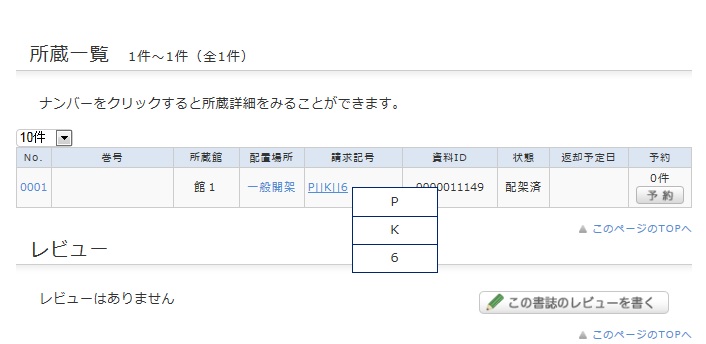
このイメージは本に貼ってあるラベルと同じものです。
図書館の本棚はこの請求記号の順番に並んでいます。
各階のエレベーター前にあるフロア案内とラベル1段目の番号から、本棚をお探し下さい。
※配置場所が「研究室」「専門院」の場合は、原則利用できません。
卒業研究等で必要な場合は、2Fカウンターにてご相談ください。
OPACで見つけた資料が借りられている場合、どうすればよいですか。
2Fカウンターにてお申し込みください。
*予約資料には取り置き期間があります。
図書館から予約資料到着の連絡があれば、できるだけ早く来館して貸出の手続きをしてください。期間内に貸出されなかった場合、予約は解除されます。
*予約したが、キャンセルしたい場合。
2Fカウンターにお申し出下さい。
★OPACのスマートフォン・アプリについて
導入の説明書は、下記にあります。
LCセンターのトップページ→右の列→「Ufinity」バナーをクリック。
インストールしてご利用ください。
※プロキシ設定はオフにしてください。
アプリでは、次のことができます。
・蔵書検索(OPAC)
・マイライブラリ
・カメラ機能を使用した「ISBN」検索
借りている本の貸出期間を延長したいときは?
貸出期間の延長(更新)は、最大6回までです。
更新が6回を超える場合は返却されます。もとの場所に配架されるまで、再度の貸出はできません。
更新回数の上限があることで、特定の利用者による長期間の図書の占有を制限するとともに、配架により、他の利用者の目に留まりやすくしています。
★延滞・貸出禁止になるとどうなりますか?
また、延滞した本を返却した場合、原則として延滞日数と同じ期間、「貸出禁止」となります。
資料は必ず返却期限内に返却してくださいますようお願いいたします。
※学部4年生・院生のみ
「貸出禁止」の罰則期間中に、研究目的で資料の貸出を希望する場合は、2Fカウンターにてご相談ください。
★買ってもらいたい本があります。(希望図書)
2Fカウンターにある「希望図書購入申込書」に記入し、カウンター担当者へ提出してください。
内容や予算の執行状況等により、購入できない場合がございます。(アニメやコミック等はご遠慮ください。)あらかじめご了承ください。
雑誌「新建築」を探している
・バックナンバーのうち、直近の1年分は、2階カウンターにあります。カウンターの職員にお申し出ください。
・刊行後、2年以上前のバックナンバーは製本され、1階保存書庫に配架されています。
本の破損・紛失について
★大学に無い本が近隣の図書館にあるか知りたいときは?
[横断検索]タブでは
- 横断検索: 国立国会図書館・宮代町立図書館・CiNii Books・Google Books ・JAIRO
- 他大学図書館: 近隣大学図書館等 の蔵書
を検索することができます。
使い方
- 検索結果一覧画面では、検索先ごとの検索結果、および、すべてのサイトの検索結果を表示することができます。
- 最も早く検索が終了した検索サイトの検索結果が、一番最初に表示されます。
- 他のサイトの検索結果を知りたい場合は、左メニューから選択してください。
- 検索結果は画面左上の「全てのサイトを表示する」や画面左のサイト別検索結果のサイトごとのリンクをクリックすると、検索先ごとの検索結果一覧を表示することができます。
- サイトごとによって取得件数に制限があります(10-100件)。そのサイトのすべての検索結果を知りたい場合は、直接そのサイトで検索してください。
- [横断検索]と直接検索先で検索した結果が異なる場合があります。[横断検索]は、自分が探している資料がどのサイトで探せば良いのかの目安にお使いください。
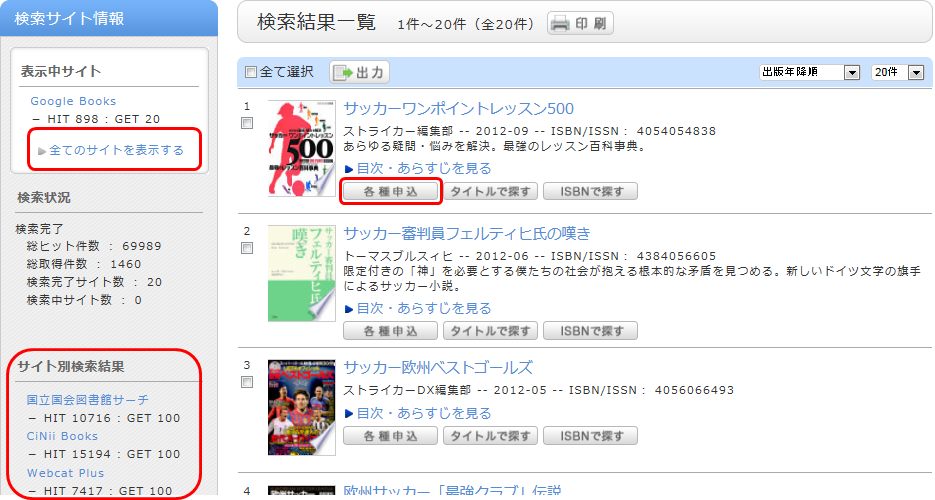
検索結果一覧画面で書誌ごとに表示されている「各種申込」を選択すると、ILL複写依頼(コピーの取り寄せ)やILL借用依頼(図書の取り寄せ)を行うことができます
近隣の公共図書館で利用したい資料があるときは?
利用方法・貸出のルール・開館状況等は、先方のホームページにて事前に確認し、
利用の際には、各図書館のルールに従ってください。
他大学の図書館で利用したい資料がある場合は?(学内者限定)
論文名では検索できません。論文を検索したい場合は、[論文検索]タブで検索してください。
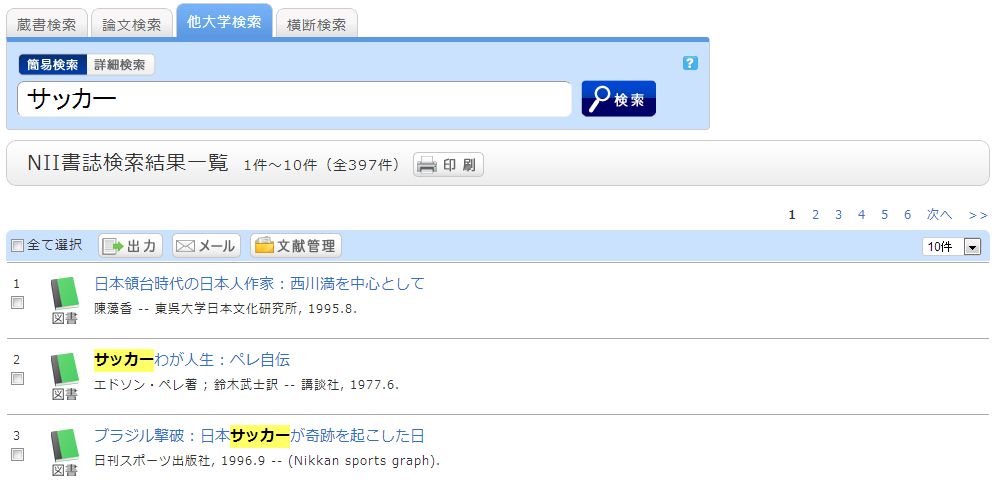
キーワードを入力して検索すると、検索結果一覧画面が表示されます。
そのなかから資料を選択すると、NII書誌詳細画面が表示され、所蔵している
大学の一覧が表示されます。
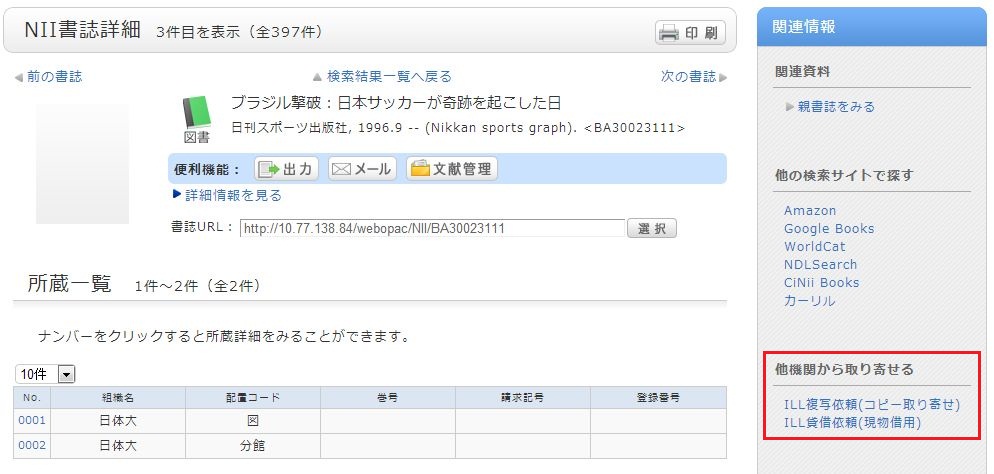
検索した資料は、LCセンターを通じて、他大学図書館等から取り寄せたり、
直接訪問して閲覧することもできます。(ILLサービス)
※ILLサービス (詳細は、《リンクを貼る》をご覧ください)
1.資料をもっている大学図書館を直接訪問する。
他大学図書館を利用する場合は、所属大学図書館が発行する紹介状が
必要な場合があります。
2.資料の取り寄せを行なう。
・文献複写取り寄せ:論文や図書の一部分のコピーを取り寄せます。
・現物貸借:図書を取り寄せます。(雑誌・視聴覚資料不可)
<教職員・院生限定>
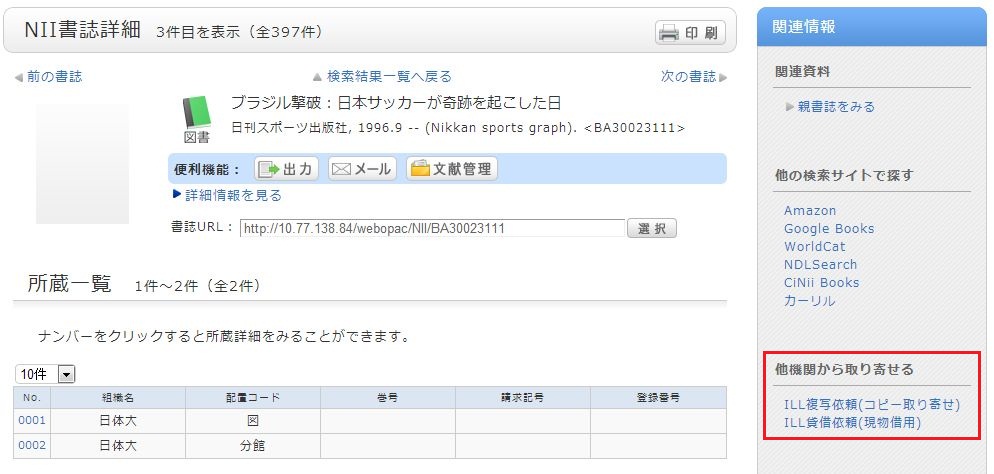
NII書誌詳細画面の右メニューに表示されている「他機関から取り寄せる」の項目にある
- ILL複写依頼(文献複写取り寄せ)
- ILL貸借依頼(現物貸借)
申し込んだILL依頼(文献複写取り寄せ・図書貸借等)を取り消す時は?
一度申し込まれた依頼は、オンラインでは取消できません。
また、手配状況によってはキャンセルできませんので、ご注意ください。
入手したい論文があるのですが、探しても見つかりませんでした。 入手する手段はありますか。
LCセンターに必要な論文がなかった場合は、他大学図書館等から
取り寄せすることができます。(ILLサービス:文献複写取り寄せ)
サービス詳細・申込方法等は、左列の「Menu」の「各種申込(学内者)」→「ILLサービス」からご確認ください。
《院生・教員限定》
マイライブラリに登録していれば、オンラインで複写取り寄せの申込ができます。
1.マイライブラリにログイン後、トップページ画面左部のILL複写依頼より
お申し込みください。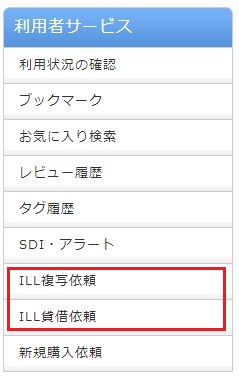
2.まずは、探している資料の情報を入力します。
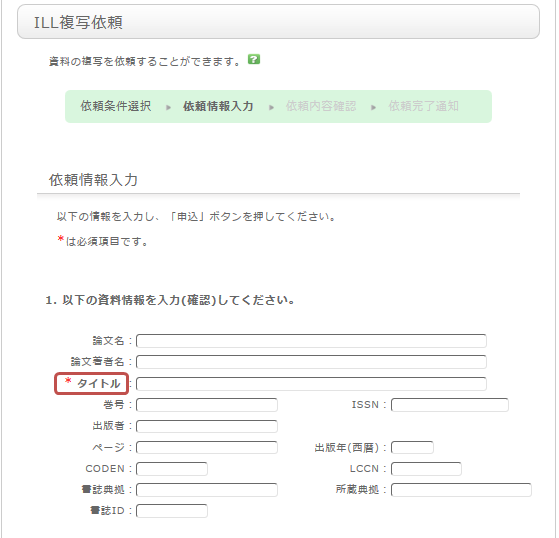
資料を確実に入手するために可能な限り詳細な情報を入力してください。
特に、データベースシステム等で見つけた場合は、その見つけたシステムの名称を書誌典拠に記載して下さい。
※画面は雑誌の依頼時の内容です。図書の場合は画面が異なりますので、ご留意ください。
3.次に依頼者情報に、ご自身の情報を入力してください。
ご連絡先については誤りがあると、資料が迅速にお渡しできない場合もありますので、
ご連絡のつく連絡先情報を入力してください。
4.次に、依頼に関する情報、支払い方法に関する情報、備考を入力します。
(ILL費用の無償化対象の場合も、システム上入力が必要となります。)
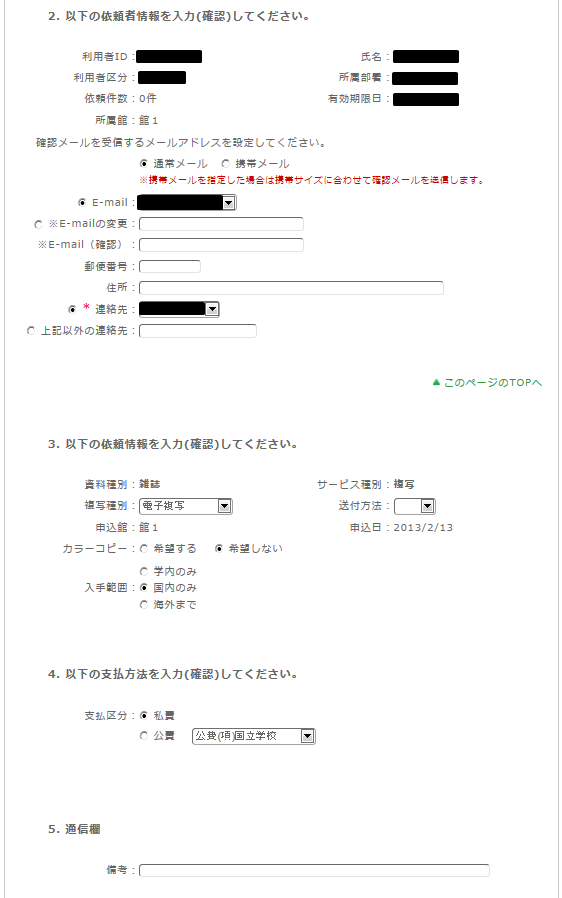
コピー料金は、依頼先機関によって変わりますが、概ねカラーはモノクロの2倍かかります。
支払い方法はデフォルトで「私費(研究費・自費)」となっております。
科研費での支払いを希望する場合は、その旨備考に記載してください。
備考には、上記以外に個別に通知する情報、例えば、印刷の方法や受取に個別の依頼事項
がある場合は、こちらに記載下さい。
5.以上の内容を入力出来れば、申込ボタンを押して頂き、確認画面での内容を確認した後、
問題が無ければ決定ボタンを押し、完了させて下さい。
他大学に掲載雑誌があることが分かっている場合は、検索窓から他大学検索タブを選択し、
該当の雑誌の詳細ページ(NII書誌詳細画面)より、ILL複写依頼を選択して下さい。
他システム等で見つけている場合は、それぞれのシステムのヘルプを参考にして、ILL複写依頼を行って下さい。
文献複写・図書取り寄せ申込のときに、ポップアップブロックが出て困っています。
コピー・図書の取り寄せ(ILL)などを申し込むときに、お使いのブラウザの設定によっては、ポップアップブロックが働き、それ以上先に進めなくなってしまいます。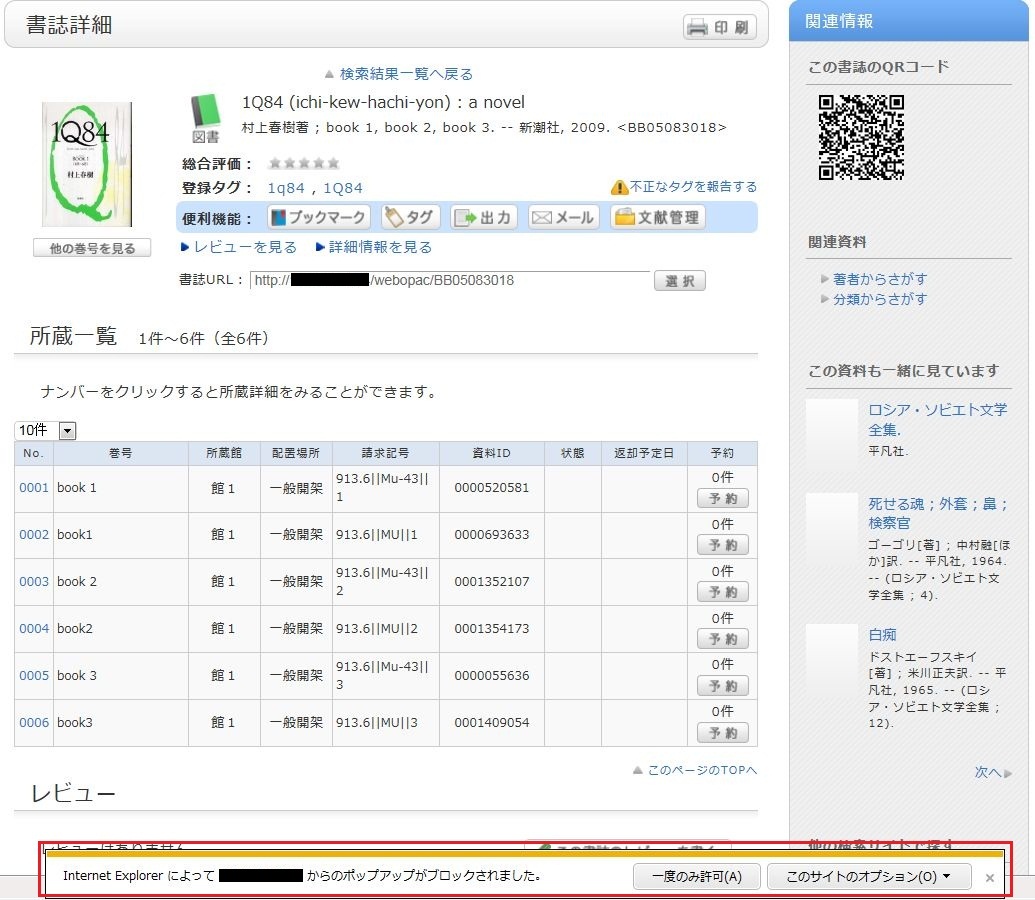
* 画面はInternet Explorer 9です。お使いのブラウザやバージョンによって、ポップアップブロックが表示される場所は異なりますので、詳細は各ブラウザのヘルプをご覧ください。
予約・ILL・新着アラートなどOPACからの申込は全てポップアップ画面からの入力となっていますので、お手数ですが、下記の方法でポップアップを許可してください。(説明は、Internet Explorer 9の場合です。)
- 一時的に許可する場合
ポップアップブロックの通知バーの「一度のみ許可」をクリックする
(ブラウザのバージョンによっては、通知バーをクリックして「ポップアップを一時的に許可」を選択する)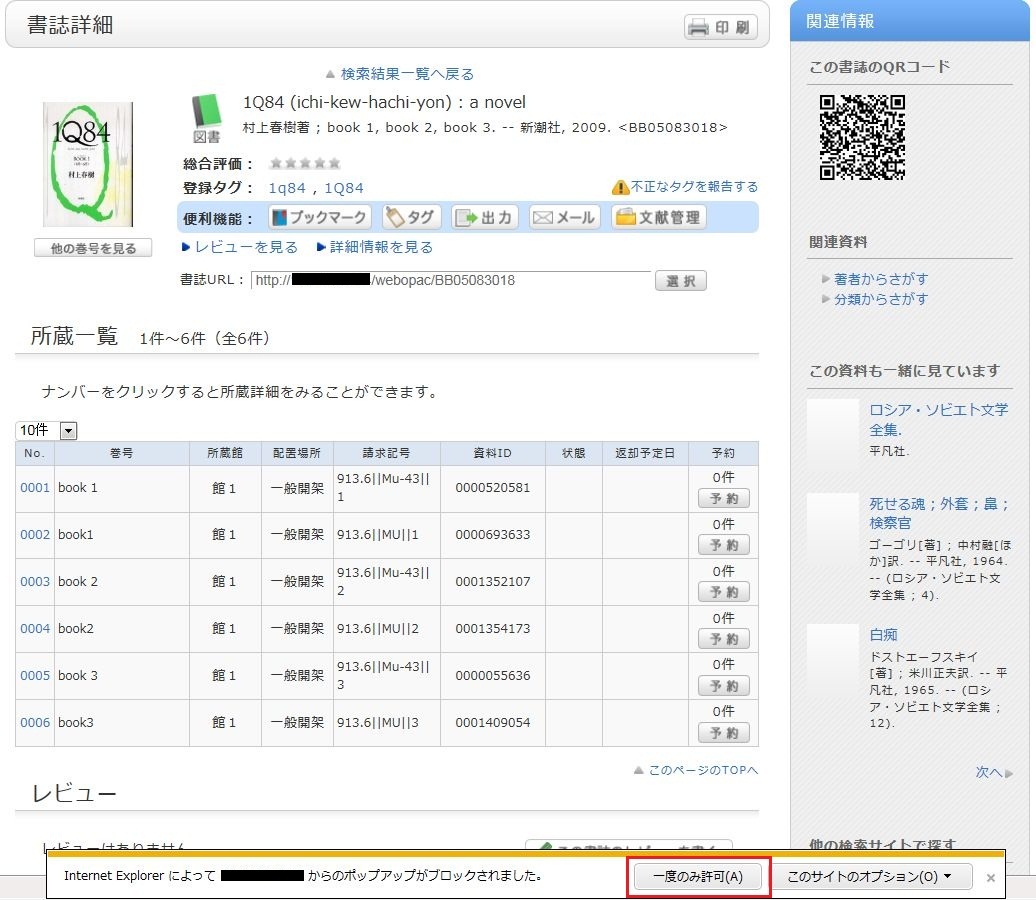
* ただし、この方法ではブラウザを一旦閉じてしまうと、再度ブラウザを立ち上げたときに、ポップアップブロックが有効となります。OPACで予約やILLなど何か申し込まれるときには、再度同じ操作が必要となります。
- 常に許可する場合
ポップアップブロック通知バーの「このサイトのオプション」をクリックし、「常に許可する」をクリックする
(ブラウザのバージョンによっては、通知バーをクリックして「このサイトのポップアップを常に許可」を選択する)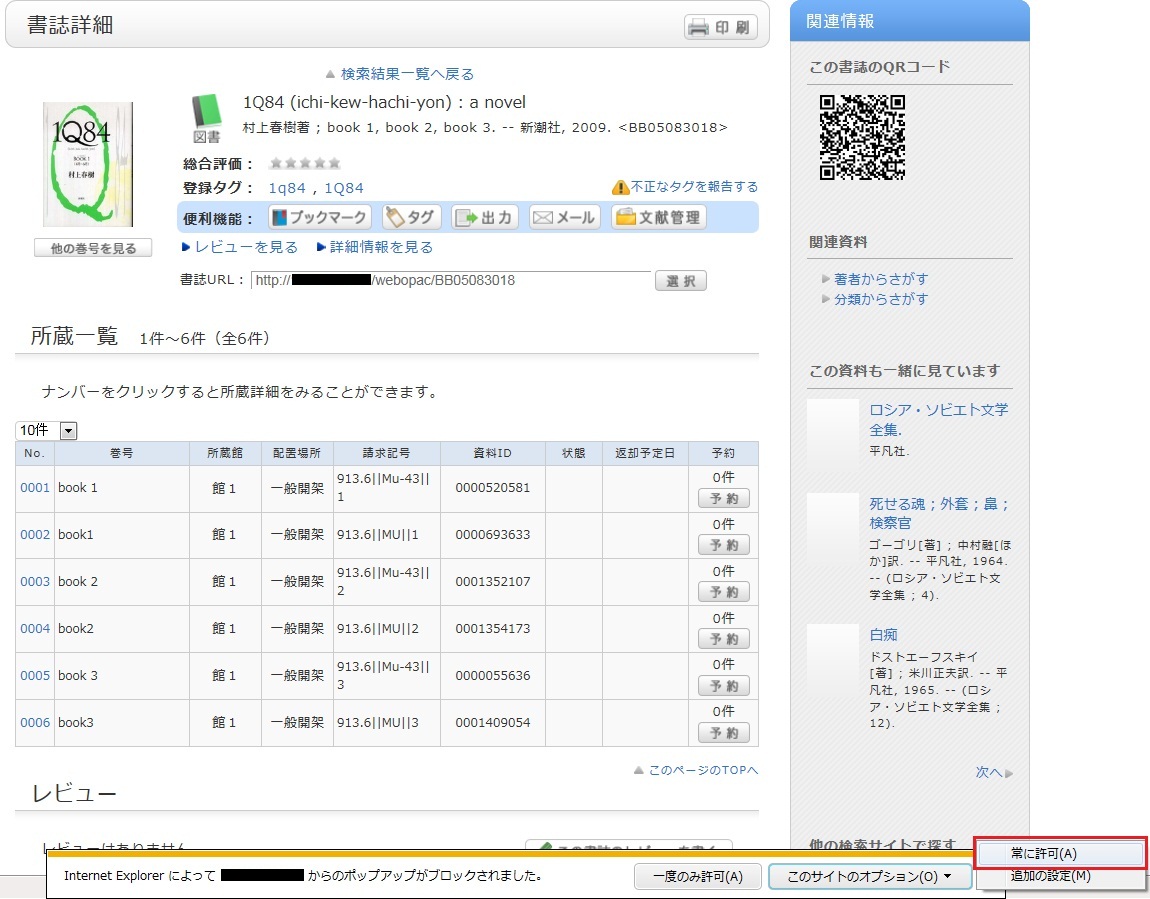
* ポップアップブロックされたにもかかわらず、何らかの通知バーが表示されない場合は、ブラウザのメニューの[ツール]→[ポップアップブロック]→[ポップアップブロックの設定]で、「許可するWebサイトのアドレス」にブロックされたアドレスを入力後、「追加」をクリックして、「閉じる」で画面を閉じてください。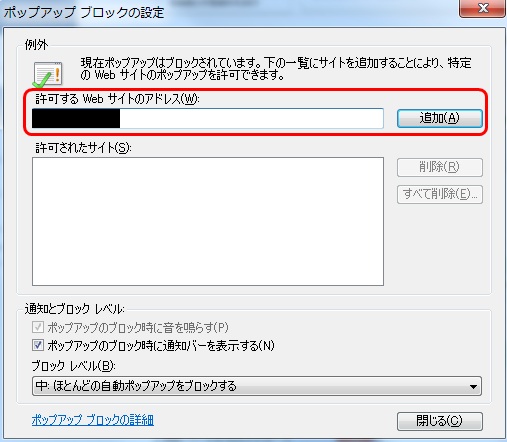
* Safariをお使いの方は、ブラウザの設定メニューのセキュリティにある「ポップアップウィンドウを開かない」にチェックが入っていないことを確認してください。
* Google Chromeをお使いの方は、こちらを参考にしてください。
以上で、ポップアップが有効になりましたら、再度申込の手続きを、最初から行ってください。
LCセンターに質問・意見・要望があります。
後日、LCセンターよりの回答を、2階カウンター脇で掲出致します。
なお、目安箱から図書・雑誌等の購入希望にはお応えできません。
図書等の購入希望は、2階カウンターに備え付けの「希望図書購入申込書」に記入し、係の者にご提出ください。
館内が暑い(寒い)です。
ただし、暖房、冷房の切替えは、LCセンターではできません(学内で順次切替えが行われます)。
暑さ、寒さを感じた場合は、階を移動すると改善される場合があります。
また、館内の換気は、約1時間で空気が入れ替わる「自動換気」となっております。
どのようなパーソナルサービスがありますか?
パーソナルサービスは、大きく以下の2つの機能に分かれます。
1.利用状況確認
現在の貸出状況の参照・登録してある個人の情報等の変更を行う機能です。
2.マイフォルダ
検索条件や検索結果を保存します。
マイライブラリの利用者状況一覧で、できることは?
貸出
現在借りている本のタイトルや返却日などを確認することができます。
予約
予約の手配状況を確認することができます。
ILL複写依頼
複写取り寄せの手配状況を確認することができます。
院生、教員限定サービスとなります。
ILL貸借依頼
貸借の手配状況をを確認することができます。
院生、教員限定サービスとなります。
貸出履歴
過去に借りた本の履歴を確認できます。
書誌情報のタイトルをクリックすると、現在の利用状況を確認することができます。
利用者情報の確認・修正
利用者情報の確認及び変更ができます。更新された情報は予約等の申込に利用できます。
マイフォルダとはどのような機能ですか。
1.ブックマーク
ウェブ上に資料リストを作成する機能です。すでに読んだ本や、これから読もうと考えている本などを登録することができます。
また、EndNoteやRefWorksにデータを出力するためのリストとしても利用可能です。
2.お気に入り検索
検索条件を保存するための機能です。次回以降に同じ検索条件で検索する事が可能です。
OPACの利用者情報を修正したいときは?
OPACの利用者状況一覧 >利用者情報から確認及び変更ができます。
OPACへログインします。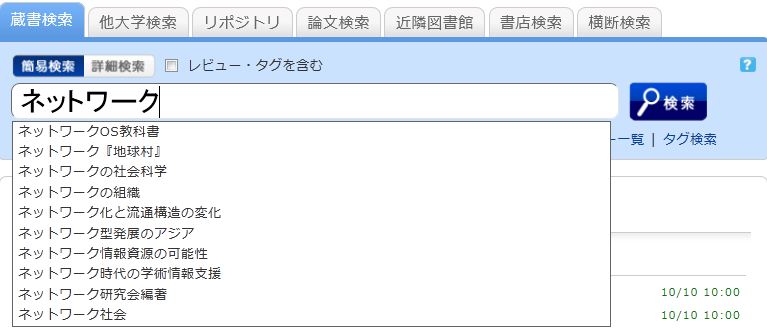
「利用状況の確認」にある「○○さんへのお知らせ」をクリックします。
「利用状況一覧」の「利用者情報の確認・修正」で、【利用者情報へ】をクリックします。
次の画面で、【利用者情報の修正】をクリックして、修正してください。
(更新されたメールアドレスなどの情報は、ILL複写依頼・ILL貸借依頼でも選択できるようになります。)
マイライブラリにログインできません。
新規申込・IDやパスワードを忘れてしまった場合は、2Fカウンターにてお申し込みください。
(2018年5月14日 追記)
iOS11.3以降にて、Safariを利用している場合、マイライブラリにログインができません。Google Chrome、Firefoxなど別のブラウザをご利用ください。
学内からマイライブラリに接続できません。
※(2)はシステムファイルの操作となります。ご注意ください。
※(3)はInternet Explorer 11のみ有効です。
マイライブラリ(1)プロキシ設定 .pdf
マイライブラリ(2)hosts追記.pdf
マイライブラリ(3)信頼済みサイト.pdf
★本や雑誌をコピーしたいのですが、館内にコピー機はありますか?
なお、コピーできるのは著作権法の範囲内となります。詳細は、コピー機に掲示してある「図書館でのコピーについて」をご覧下さい。
★研究費でコピーは取れますか?
図書館の本・雑誌を、LCセンターの複合機でスキャンしたい
但し、PDF等の再配布(サーバへのアップロード、USBに保存したデータを他の人にコピーして渡すなど)は著作権法で禁止されています。
また、紙のコピーと同じように、複写は1部のみとし、再複写はできません。
パソコンで作成したデータを印刷したい。
またはブックラウンジBと2階のコピー機の横にあるパソコンからも、印刷は可能です。(PDF・画像ファイル・テキスト。WordやExcelなどOfficeの印刷はできません。のファイルは印刷できません。
※詳細については、左の「Menu」より「利用案内」→「各コーナの利用方法」をご覧ください。
自宅から持ってきたノートパソコンを使ってもいいですか?
また、館内全体で無線LAN、有線LANが利用できます。(学内者限定)
LANの接続方法は、大学ホームページの学内限定ページにてご確認ください。
卒業してからもLCセンターを利用できますか?
利用方法は、左列の「Menu」より、「学外・卒業生の方」をご覧下さい。
一般の者ですが、LCセンターを利用できますか?
ご来館前に利用資格・利用範囲などは、左側の「Menu」内の「学外・卒業生の方」をご覧ください。
リポジトリ検索とは何ですか?
オンライン公開している本学博士論文の検索・閲覧ができます。
※リポジトリとは、大学構成員により作成されたデジタル資料を管理・
オンラインで発信するためのサービスです。
本学では、1990年代の一部・2013年度の博士論文から公開しています。
1)一覧で見たい場合は、“博士論文”で検索します。
2)一覧が表示されるので、読みたい論文をクリックします。
3)書誌詳細画面にて「本文」をクリックすると、PDFで表示されます。
※1990年代の博士論文はファイル容量が大きいため、
表示されるのに時間がかかります。
利用ガイド(別ウインドウでPDFが開きます。)
リポジトリ検索から「博士論文」を探す.pdf
リポジトリ検索から本文を読む.pdf
日本工業大学リポジトリ
2025年5月19日公開
博士論文2件
2025年12月22日公開
日本工業大学研究報告
55巻1号(通巻第178号)
2025年10月1日公開
青塔 87号
| 日 | 月 | 火 | 水 | 木 | 金 | 土 |
30 | 1 | 2 | 3 | 4 | 5 | 6 |
7 | 8 | 9 | 10 | 11 | 12 | 13 |
14 | 15 | 16 | 17 | 18 | 19 | 20 |
21 | 22 | 23 | 24 | 25 | 26 | 27 |
28 | 29 | 30 | 31 | 1 | 2 | 3 |
-
通常開館 9:00-20:30
-
短縮開館 9:00-17:00
-
休館